Leysaðu Itunes Library.itl skráin er læst villu í iTunes
Leystu Apple iTunes villu sem segir að iTunes Library.itl skráin sé læst, á læstum diski, eða þú hefur ekki skrifheimild fyrir þessa skrá.
Þegar Linux er notað kjósa margir að nota skipanalínuverkfæri fram yfir myndræna valkosti. Eitt slíkt skipanalínuverkfæri er „Nano“, einfaldur og auðveldur í notkun textaritill. Textaritlar eru verkfæri sem hægt er að nota til að breyta hvaða textaskjali sem er. Það eru margir mismunandi textaritlar til að velja úr og lítill fjöldi er sjálfgefið uppsettur í flestum Linux dreifingum.
Til að athuga hvort Nano sé uppsett geturðu keyrt skipunina „nano –version“. Ef þú sérð ekki útgáfunúmer sem svar, þá þarftu að setja það upp. Nákvæm skipun sem þú þarft til að setja upp Nano er mismunandi eftir því hvaða dreifingu þú ert að nota. Ef þú ert að nota Debian byggt kerfi eins og Ubuntu er skipunin „sudo apt-get install nano“. Ef þú ert að nota RPM-byggða dreifingu eins og CentOS, þá er skipunin sem þú þarft „yum install nano“.
Fyrsta skrefið við að nota textaritil er að opna skjal. Þú getur annað hvort opnað Nano bara með því að keyra skipunina „nano“ eða þú getur tilgreint skráarnafn með „nano [skráarnafn]“. Ef þú tilgreinir ekki skráarnafn mun Nano opna nýja skrá og þú verður að gefa henni nafn þegar þú vistar. Ef þú tilgreinir skráarnafn mun Nano opna þá skrá ef hún er til, ef skráarnafnið er ekki til mun Nano samt opnast og það mun síðan fylla út það skráarnafn þegar þú vistar skjalið.
Ábending: Í Linux dreifingum skipta skráarendingar eins og „.txt“ engu máli, þær eru allar bara hluti af skráarnafninu. Þú þarft ekki að hafa áhyggjur af því hvaða skráargerðir Nano getur breytt, svo framarlega sem það er textatengd skrá mun hún virka vel. Ef þú notar skráarviðbætur fyrir forritunarmál getur Nano framkvæmt smá setningafræði auðkenningu, sem gerir það auðveldara að sjá hvaða texti gerir hvað.
Nano er með lista yfir flýtilykla neðst sem geta hjálpað þér að framkvæma aðgerðir. Táknið „^“ fyrir framan flýtivísana þýðir að þú þarft að ýta á stýrihnappinn. Mikilvægustu flýtilyklar sem þú þarft að vita eru „Ctrl+O“ og „Ctrl+X“ sem vista og hætta í sömu röð.
Ábending: Ef þú reynir að loka skjal án þess að vista verður þú spurður hvort þú viljir vista, ýttu á „Y“ eða „N“ sem þýðir „Já“ og „Nei“ í sömu röð. Ef þú skiptir um skoðun um að vilja vista ýttu á „Ctrl+C“ til að hætta við, annars skaltu slá inn skráarnafn eða samþykkja það sem er í gildi og ýta síðan á Enter til að vista skjalið. Ef þú lokar Nano óvart með „Ctrl+Z“, ekki hafa áhyggjur, þú setur ferlið bara í svefn, þú getur opnað það aftur án þess að tapa neinum gögnum með því að slá inn skipunina „fg“.
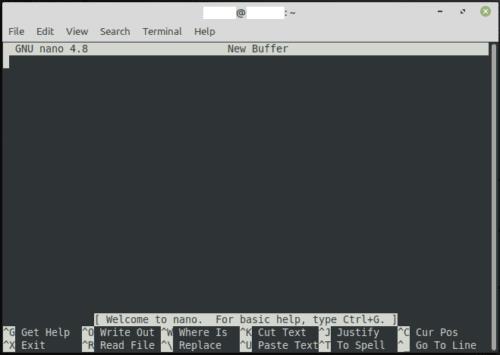
Nano sýnir úrval flýtilykla neðst í glugganum.
Þú getur auðveldlega komist með því að nota Nano með aðeins þessum verkfærum en það eru nokkrir flýtileiðir og takkar í viðbót sem geta verið gagnlegar. „Ctrl+G“ mun opna hjálparskjal sem útskýrir hvað allar flýtilykla gera, þú getur farið úr þessum ham með því að ýta á „q“. „Ctrl+A“ og „Ctrl+E“ leyfa þér að fara í upphaf eða lok línunnar. „Ctrl+W“ gerir þér kleift að leita að strengi í núverandi skjali. „PageUp“ og „PageDown“ fletta í gegnum skjalið.
Leystu Apple iTunes villu sem segir að iTunes Library.itl skráin sé læst, á læstum diski, eða þú hefur ekki skrifheimild fyrir þessa skrá.
Geturðu ekki fundið út hvernig á að endurtaka lag eða lagalista í Apple iTunes? Við gátum ekki heldur í fyrstu. Hér eru nokkrar nákvæmar leiðbeiningar um hvernig það er gert.
Hvernig á að búa til nútímalegar myndir með því að bæta við ávölum hornum í Paint.NET
Notaðirðu Delete for me á WhatsApp til að eyða skilaboðum frá öllum? Engar áhyggjur! Lestu þetta til að læra að afturkalla Eyða fyrir mig á WhatsApp.
Hvernig á að slökkva á pirrandi AVG tilkynningum sem birtast neðst í hægra horninu á skjánum.
Þegar þú ákveður ertu búinn með Instagram reikninginn þinn og vilt losna við hann. Hér er handbók sem mun hjálpa þér að eyða Instagram reikningnum þínum tímabundið eða varanlega.
Lærðu skref fyrir skref hvernig á að slökkva á smellanlegum tenglum í Notepad++ með þessari auðveldu og fljótlegu kennslu.
Losaðu þig við að þáttur birtist á Up Next á Apple TV+ til að halda uppáhaldsþáttunum þínum leyndu fyrir öðrum. Hér eru skrefin.
Uppgötvaðu hversu auðvelt það er að breyta prófílmyndinni fyrir Disney+ reikninginn þinn á tölvunni þinni og Android tæki.
Ertu að leita að Microsoft Teams valkostum fyrir áreynslulaus samskipti? Finndu bestu valkostina við Microsoft Teams fyrir þig árið 2023.




